Windows xp не устанавливается с флешки
Во время установки Windows XP c флешки, кстати как создать загрузочную флешку с Windows XP описано тут, у меня возникали следующие проблемы:
При начальной установке, во время загрузки драйверов, появлялся синий экран с примерно следующим содержанием:
Заходим в Bios, нажатием F2 или Del на вашем компьютере и находим пункт Sata Mode (возможно он будет располагаться в меню Main). И выставляем значение IDE Mode вместо AHCI Mode. Сохраняем настройки, перезагружаемся.
Если у вас нет данного пункта, значит у вас другая версия BIOS и для вас возможно подойдут следующие настройки:
Вкладка Advanced -> параметр OnChip SATA Type меняем с IDE AHCI на Native IDE
или еще вариант Вкладка Advanced -> параметр IDE Configuration -> параметр SATA Operation Mode меняем с Enhanced на Compatible
Следующая проблема, которая возникла это перезагрузка компьютера на втором этапе установки, когда загрузка шла уже с жесткого диска, появлялось окно с загрузкой Windows XP и компьютер перезагружался.
Бред какой-то и мистика, но все же опишу, мало ли кому то поспособствует. Заходим в биос, меняем значение Sata Mode обратно в Ahci mode, грузимся видим синий экран смерти, затем опять заходим в биос и меняем уже обратно на ide mode, после чего перезагружаемся и вуаля. Во всяком случае к моему глубокому удивлению у меня было именно так:)
Следующее что произошло, это запросило при установке у меня файл asms
Решилось так:
В этот раз весь процесс прошел без ошибок и до конца.
189 комментариев
при начальной загрузке перед выбором разделов появляется досовский курсор, немного мигает и появляется черный экран, который может висеть часами. что делать?
У меня в биосе нет таких разделов. Sata Mode (возможно он будет располагаться в меню Main). И выставляем значение IDE Mode вместо AHCI Mode. Может кто подскажет как быть?
@Серж
Значит у тебя другая версия биоса, ищи похожие пункты
После первой перезагрузки пишет Missing Operations system и черный экран и не туд ани сюда. и больше не реагирует..
Всё получилось,искал долго но нашел. Спасибо автору, класс.
нихрена не получилось! все равно синий экран.
ноут асус, раздела в выборе между Sata, Ide, ACHI нет.
установка идёт до инициализации харда, потом помирает в синем цвете. xDEADx
мне западло за диском в магаз бежать чтобы установить ХР(ень) на ноут. больно задело за живое что проблема так и не решается.
@Александр
Не расстраивайтесь, для вас сделал добавление к статье:
Если у вас нет данного пункта, значит у вас другая версия BIOS и для вас возможно подойдут следующие настройки:
Вкладка Advanced -> параметр OnChip SATA Type меняем с IDE AHCI на Native IDE
или еще вариант Вкладка Advanced -> параметр IDE Configuration -> параметр SATA Operation Mode меняем с Enhanced на Compatible
@Сергей
Возможно проблема в том, что не определяет жесткий диск, попробуйте покопать в эту сторону
эдисон У тебя возможно проблема с перегревом процессора, смени термопасту!
Спасибо! Статья очень помогла, все прошло на УРА!)
кстати, в биосе на иде не менял, т.к. полагаю драйверы интегрировал именно для этого
@Тимур
Нужно попробовать все, чтобы точно оценить ситуацию:) а вообще попробуй проделать все это с чистым дистрибутивом винды, возможно дело в нем гдето слышал что асусы могут плохо реагировать на различного вида сборки.
И да, если драйвера интегрировал, то режим менять не надо. Но все же попробуй:)
Такая же проблема, как и у Алины, устанавливаю винду с флэшки при начальной загрузке появляется досовский курсор, немного мигает и появляется черный экран, который может висеть часами. Перепробовал много вариантов, но проблема не исчезает. Подскажите кто нибудь.
Всё отлично сработало! В итоге потратил времени 1,5 часа, благо сразу нашел данную статью. Спасибо автору.
У кого на Lenova S10-3C зависает на черном экране КАЧАЙТЕ С ОФФСАЙТА драйвер на AHCI (Управление хранением), exe файл распакуйте RARом и вставьте в дистрибутив с помощью nLite
ОГРОМНОЕ, ЧЕЛОВЕЧЕСКОЕ СПАСИБО.
У меня в биосе можно выбрать только AHCI и больше ничего. При попытке поставить любую ОС Linux Windows(кроме семерки) ничего не удается Linux наглухо виснет ХРшка зависает синим экраном еще на этапе доса. А вот семерка установилась нормально. Ктонить подскажите что делать плиииииииииииииз. Не люблю я семерку неудобная.
Хотите смейтесь хотите нет но я поставил ХР на lenovo ideaPad s10-3.
Но получился такой вариант я сделал загрузочную флешку попался на все описаные ошибки:) проделал все описаное первый этап завершился но на втором установка оборвалась на подготовке к установке я решил переделать флешку(решил что исо плохой) и залил на нее зверь (у меня был). В итоге я установил флешку и загрузился нет бук сразу с недоустановленой винды на харде, я не стал мешать и винда доустановилась себе сама:)
Спасибо автору очень помог страдаю довольно долго вот под вечер тока нашол его статью целый день были танци с бубном
@Иван
Значит скорее всего вас сможет спасти только интеграция драйверов под ваше оборудование в сборку (скорее всего драйвера на жесткие диски)
Александр :
А у меня такая вот проблема, когда все загрузилось и там где выбирать диск С или Д их нет просто вижу флешку и все. Что делать ? Помогите. За рание спасибо…
та же фигня Иван подскажите почему диски не видит только флешку
@kiara
Посмотрите определяются ли диски в BIOS. Если да, то возможно ваша сборка не имеет драйверов на эти диски. Видят ли другие дистрибутивы эти диски? Например Windows7. Попробуйте загрузиться с диска с установочной Win7 к примеру и посмотреть будет ли там определяться ваш жесткий диск. Если да, смотрите в сторону интеграции драйверов в вашу сборку
не могу поставить на нетбук выдает что-то не понятное по типу
Здравствуйте у меня нетбук Viev Sonic VNB107 я поставила windows xp но при загрузке он выдает синий экран и когда я захожу в bios я многого не могу найти помогите пожалуйста версия биоса 1.05_(2010.03.06) помогите плиз очень срочно!!(((((((((((
требует файл ASMS, делал все как написано выше бесполезно, msi u210
@лол
попробуйте грузиться сразу с жесткого диска, вынув флешку из компьютера
@георгий
попробуйте еще раз 🙂 а вдруг:)
У меня все получилось все установилось,но почему то при следующей перегрузке и убраной флешке не грузится жесткий , хотя повторюсь установка прошла идеально и все поставилось как надо.
@Елена
Поменяйте настройки в bios чтобы начинало грузиться с жесткого диска
Спасибо.Маялся с ноутом Тошиба Сателлайт С660
Все сделал но при установке зависает !
Да этот способ действительно работает! бывает если первый раз не пошло просто пробойте 2 раз и оно пойдет устанавливаться ну а семерка и через iso может загружатся на флешку и без проблем устанавливаться в iso просто быстрей!!
Алина :
при начальной загрузке перед выбором разделов появляется досовский курсор, немного мигает и появляется черный экран, который может висеть часами. что делать?
Ребята, ВАС ТАКИХ МНОГО УЖЕ. И я присоединяюсь. Тоже черный экран после курсора. На форуме решения проблемы не нашел. Автор отмалчивается(
Спасибо большое, все получилось.
@Дмитрий
Попробуйте во время установки (с флешки или диска) когда появляется выбор разделов, удалить все разделы а затем создать заново, после чего отформатировать в NTFS там же. Разделы же видны в установщике?
Жму руку! всё доходчиво и очень понятно!
коверяйтесь и розберетесь )))
У меня такая проблема все сделал правильно сделал флешку загрузочной винда ставиться но требует серийный номер а в сборке образа его нет. Что делать?
Огромное спасибо. Выручил. Все предельно ясно и четко изъяснил. респект автору cool
@Михаил
Используйте другой образ, либо покупайте лицензионный windows 🙂
привет всем. у меня такая проблема хочу переустановит винду, вставляю диск в дисковод перезагружаю появляется меню диска, в этот момент клавиатура не работает помогите что делать спасибо всем
@Нурди
клаву с юсб поменяй на обычную
короче я записал уже 2 виндозы на флешку вашим способом.всё идет до копирования файлов и после выбивает ошибку.что делать помогите
Огромное СПАСИБО. Все получилось.
Может нужен какой то особый дистрибутив с дополнительными драйверами? Хотя в моих уже какие то добавлены. Может кто посоветует дистрибутив?
@Илья7
Пробовали перед установкой форматировать диск в NTFS?
на серый экран ответа не нашёл. ни AHCI ни Compatible не помогают
форматнул да же мигоу
@Михаил
Насколько я понял, все стопорится на начальном этапе. Возможно чтото с железом, если есть возможность попробуйте проверить жесткий диск в другом компьютере. Материнскую плату на предмет вздувшихся кондеров.
Compatible не помогает,так и остался синий экран.Жду вашего ответа
спасибо большое. быстро наткнулся на вашу статью и помогло)) а можно ли после установки поменять настройки биоса обратно на AHCI Mode?
Спасибо, спасибо, спасибо. Автор молодец.
спасибо мне помогло))
@Сергей
Скачайте утилиту от майкрософта и запишите образ 7 старпера. И все пойдет.
@Илья7
Как вариант попробуйте сделать образ текущей системы через тот же акронис например и записать его на диск…
Спасибо Админ, если бы у меня была сестра, я бы на за тебя ее выдал замуж)))
Спасибо!
Sata Mode поменял и все получилось
Повторюсь конечно, но ПРОСТО ОГРОМНЫЙ РЕСПКТ АВТОРУ СТАТЬИ.
У меня был вынос мозга в кубе и логорифмической прогресии ))) Пока не встретил эту статью )
У меня вот такая проблема заходит в раздел флешки,далее выбираем винду, а потом вылетает вот такая хрень:
Error 15:File not found
Press any key to continue
очень большое спасибо. ноуту асус 53svсутки сразу накрылась 7ка.при установке хр синий экран.сата помог хп зверьсборка11.2010 встала без допольнительных проблем.кстати виста и так ставилась но без дров.спасли деньги.время и нервы.
Была такая проблема с буком Aser Aspire 5750G (стояла седьмая виндна, ХР не ставилась)..спс автору все работает
Привет всем! У меня такая проблема. Не могу установить Windows XP на ноутбук Асеr Аspеrе 7650G. Когда начинается загрузка с загрузочного диска через 5 или 8 минут появляется синий экран с ошибкой Sтоp: 0x0000007В. Пробовал много способов. Поменял в ВIОS SАТА на IDЕ контроллер. Но толка никакого. Прошу кто, чем можете помогите. Месяц как оно меня мучает. Зарание огромное спасибо.
Большое человеческое спасибо. вот наконец теперь я нормально могу установить ОС 😀
при начальной загрузке перед выбором разделов появляется досовский курсор, немного мигает и появляется черный экран, который может висеть часами. что делать?
ОГРОМНЕЙШЕЕ СПАСИБО. ПОМОГЛО. Правда у мня ноутбук lenovo g570, я для него драйвер хранение скачал и интегрировал энлайтом в винду и потом записал на диск, всё пошло))
@igor
тоже нет бук и тоже ничего не помогает просит аsms
Следующая проблема, которая возникла это перезагрузка компьютера на втором этапе установки, когда загрузка шла уже с жесткого диска, появлялось окно с загрузкой Windows XP и компьютер перезагружался.
Бред какой-то и мистика, но все же опишу, мало ли кому то поспособствует. Заходим в биос, меняем значение Sata Mode обратно в Ahci mode, грузимся видим синий экран смерти, затем опять заходим в биос и меняем уже обратно на ide mode, после чего перезагружаемся и вуаля. Во всяком случае к моему глубокому удивлению у меня было именно так:)
У меня видимо старая версия биоса . Не могу найти даже похожих пунктов .. Подскажите плз как мне быть
нетбук.на меего ставлю вин хр через флэшку.но не могу форматнуть диск с.удалить тоже пробовал,безполезно.говорит либо диск поврежден и еще что то.в чем может быть проблема?
Переустанавливаю винду с флэшки.переставил в биосе на 1 место флэшку,а на второе винт.начинаю устанавливать.не видит разделы,только флэшку,диска с нету.куда устанавливать и форматировать непонятно.что за фигня?
Спасибо! Помогла ваша статейка со сменой на иде.
У меня планшет Odeon tpc 10. Устанавливаю 8ку с флешки. Появляется надпись Windows белым по черному, а дальше ничего не происходит.. так и висит
Пооставил загрузку с флэшки , но после перезагрузки выпрыгивает окно синего цвета Unetbootin , а в нутри написано Defaults ! внизу пишут што то типо нажмите Tab для изменения какойто хрени !(точно не помню што ) и отсчитывают 10 секунд до загрузки ! но прождал 2 часа и ни чего ! плиз помогите ! это всё происходит на нетбуке eMachines E350!
выбрал First Part и вылезла ошибка
Error 15: файл нот фаунд
здрасте у меня такая проблема токо установил виндовс чорний екран пишет много тру трутур и патом такое
press spacebar to hold the screen , any other key to boot previous
дальше загрузка стоит что делать .
@Александр
в настройках биоса поменял ACHI на compontable и вуаля всё видит)))
Огромное спасибо , помог ваш способ , без проблем установил на асер аспире оне
Алина :
при начальной загрузке перед выбором разделов появляется досовский курсор, немного мигает и появляется черный экран, который может висеть часами. что делать?
ОГРОМНАЯ БЛАГОДАРНОСТЬ АВТОРУ! Все установилось! Работает!
у меня при запуске компьютера выйдет надпись Booting HD1/2 что мне сделать чтоб компьютер далше включился
такая же проблема на Тошибе нубуке у меня что делать не знаю( :bsodeg :
первый этап проходит, перезагружается, запускается grub и при выборе Second part вылетает в первое меню… успеваю увидеть что то вроде starting cmain()…. No PXE stack.
причем неважно указывать флэшку или сам винт на который ставлю, запускается все равно grub. а если выдернуть флэшку и грузить с жёсткого – мигающий курсор на черном экране
круто это работает
Помогите.сделал все как надо.Первая часть установилась но потом вискакивает ошибка
STOP: 0x0000007B (0xF78D2524, 0xC0000034, 0×00000000, 0×00000000)
меняю на IDe Но непомогает также вискакивет таже ошибка.
у меня меню в биосе такое
start easy flash
Cpu Configuration
Ide configuration
Onboard Devies Configuration
ide configuratoins
в нем
SATA Controller (enabled/disabled)
ConfigureSata as (Ide/AHCI)
если вибираю ACHI то появляетса (enabled/disabled)
CPU configuration должно бить (enabled или disabled).
Тоже была проблема с установкой и XP и 7-ки. Дня 2-3 бился ни чего не помогало.Потом вспомнил что до этого разблокировал ядра на своем проце (Athlon II X3 460), что стало их аж 4 вместо 3-х.Обратно заблокировал и винда сразуже залетела с ходу.
5 баллов тому кто создал тему и потратил своё время от души тебе спасибо)изначально даже ещё Создать загрузочную флешку c Windows XP или txtsetup.sif поврежден эта тема помогла спасибо большое)
у меня проблема возникла с загрузкой винды форматнул диск с дважды а щас немогу загрузить винду доходит до определения жосткого диска а их ненаходит ниодного из трех щас копаются в сервисе винчестер говорят новый пробывали тоже самое думают что материнская плата но я токо месяц как поменял может подскажите что может быть это персональный комп 2 ух ядер заранее благодарен
Помогите у меня проблема виндовс 7, 2 раза установлена. Поэтому запрашивает выбор операционной системы. Идет загрузка и когда должно включится снова предлагает выбор операционной системы. Как бы по гругу идет. Пробовала установить поверху виндовс хр, так когда доходит до выбора раздела (диска) на котором устанавливать, то пишет чтодиск отстутствует. Что делать?
устанавливаю винду с флэшки так он мне предлагает установить как раз на флэшку, диски он не видит. что делать? мне так то на С надо установить.
Народ привет всем! нужна помощь, такая проблема :
Решил сменить винду на нетбуке, хард диск отформатирован, стояла винда 7 до этого.
Решил сделать хп sp 3 , качал кучу разных виндоус, делал загрузочные флешки, даже переносной дисковод USB пробовал, всегда на середине установки после момента где отсчет минут идет, все зависает на омг какое время.
Что делать? читал где то перегривается проц, отключал через BIOS устройства типа wlan audio и тп, всеравно чтоле мощности ему мало) останавливается и все! Что делать, помогите срочно плиз) 4 винды не пошли и кучей способов образы, загруз. флехи не канает нечего.
@Кристи
не видит хард диск вот решение :
1. заходишь на сайт производителя материнской платы, или производителя SATA/RAID контроллера. Качаешь оттуда драйвер (SATA/RAID). Потом этот драйвер записываешь на дискету (1,44 Мб). На CD диск писать не нужно, иначе при установке система просто не сможет взять оттуда драйвер.
Так вот. Потом при установке системы windows нажимаем F6 и установка сама находит на дискете драйвер и устанавливает.
Все. Потом установка windows будет видеть жесткий диск без всяких проблем.
2. Второй вариант. заходи в BIOS (клавиша F2, F1 или Del, на каждой материнской плате по-разному. Там находим настройку для отключения AHCI. После этого действия установка windows будет видеть жесткий диск и Вы сможете нормально продолжить устанавливать систему). Параметр отключения AHCI может иметь несколько названий. Все зависит от производителя материнской платы. Например.
Configure SATA as: IDE
AHCI Mode: Disabled
SATA Controller Mode: Compatibility
SATA Operation: ATA
SATA Native Mode: Disable
зависит от твоей материнки меняй Sata mode с AHCI на IDE
помогите пожалуйста!у меня нэтбук емашинес 350 intel atom/сделал загрузочную флэшку.как с биосом быть?какой пункт выбрать?флэшку не находит. ((
Вот такие письма пришли и на них надо отвечать, к тому же на работе у нас произошёл интересный случай.
- Примечание: на нашем сайте недавно вышла новая статья - как установить Windows XP с помощью обновленной программы WinSetupFromUSB 1.3 , так что имейте ввиду, если здесь у вас что-то не получится, можете обратиться к ней.
- Ещё вам пригодиться информация о том, Как создать мультизагрузочную флешку содержащую сразу три операционные системы Windows XP, Windows 7 и Windows 8!
- Флешку необходимо подсоединять в порт USB 2.0, так как Windows XP не поддерживает USB 3.0 (порты обычно закрашены синим цветом ).

Купил у нас на фирме парень нетбук, специально без операционной системы, мол дешевле и на самом деле так. При оформлении покупки, намекнул, что он может заюзать в инете любую винду и заинсталить её с флехи и на любой комп. Для Вас дорогие друзья перевожу (скачать в интернете любую операционную систему и самостоятельно установить её). Забрал покупку и ушёл. Есть такие умельцы, ничего не говорю, вот флудить (разбрасываться словами) только не надо было.
Приходит через два дня, глаза красные, не спал наверно, винду инсталил - намекнул мой коллега. Парень уже не был так самоуверен и сообщил что установка Windows XP с флешки у него не получается, наверное бракованный нетбук, коллектив у нас хороший, стали спрашивать какими пользовался программами, оказалось многими. Подсказали, что в первую очередь, нужно использовать лицензионную сборку Windows, а подготавливать дистрибутив программой PE Builder. Программа эта очень хорошая, сказать нечего, сам ей пользуюсь, только вот нашему покупателю разобраться с ней будет сложно. Вышли мы из ситуации другим и поверьте, проверенным не один раз методом, о нём и наша статья.
В первую очередь конечно нужно использовать оригинальные сборки Windows XP SP3 MSDN, никем не изменённые. Единственное, что можно изменить, это интегрировать в сборку драйвера Sata (читайте нашу статью Интеграция драйверов Sata в дистрибутив) и опять же повторюсь, лучше будет проделать это всё вам самим.
- Примечание : Вам нужно посмотреть в BIOS параметр Configure SATA As , возможные значения: Standard IDE, RAID, AHCI, если у вас режим работы современного IDE/SATA-контроллера IDE , можете пропустить отступление с интеграцией драйверов AHCI-контроллеров , но если AHCI , читаем дальше.
Интеграция драйверов Sata в дистрибутив Windows XP необходима, если у вас достаточно новый нетбук, материнская плата которого с AHCI-контроллером от Intel. AMD, Intel, JMicron, Marvell и др.
Во вторых, есть у меня оригинальный образ Windows XP, но прежде чем его использовать, нужно обязательно интегрировать в него драйвера AHCI-контроллеров. В наше время на всех материнских платах, с контроллером жёстких дисков SATA II и SATA III (относится и к стационарным компьютерам, а так же ноутбукам), применена современная технология работы винчестеров AHCI. Придумана эта технология намного позже чем сама Windows XP, а это значит в оригинальном дистрибутиве XP специальных драйверов AHCI-контроллеров нет, такие драйвера есть только в Windows 7. При установке Windows XP на новый компьютер дело закончится синим экраном или инсталлятор XP не увидит жёсткий диск. Что делать?
Прежде чем пытаться установить Windows XP с флешки нужно:
Я за первый вариант - Интегрировать драйвера AHCI-контроллеров в сборку Windows XP, представьте ситуацию, в вашем системном блоке находится два жёстких диска, на одном установлена Windows 7 или Windows 8, а на втором Windows XP. Windows 7 или Windows 8 вы устанавливали по любому с включенным AHCI, а Windows XP с включенным режимом IDE. Так вот, вы работали в Windows 8, затем вам понадобилась Windows XP, вы перезагружаетесь, входите в БИОС UEFI и включаете старый режим IDE, иначе Windows XP не загрузится и вылетит в синий экран с ошибкой STOP 0x0000007B, а чтобы потом попасть в Windows 8 вам опять придётся заходить в БИОС UEFI и включать режим AHCI и так постоянно, как говорится - нафиг надо. Интегрируем в сборку Windows XP драйвера AHCI и в БИОС UEFI будем только переключать загрузку с нужного нам жёсткого диска с установленной Windows XP или Windows 8.
Интеграция драйверов AHCI-контроллеров в сборку Windows XP
В первую очередь берём компакт-диск с Windows XP или может быть у вас образ Windows XP.
Создаём на рабочем столе папку и называем её Windows XP, затем все файлы с компакт-диска Windows XP, копируем в эту папку. Если у вас ISO образ Windows XP, открываем его с помощью бесплатной (для личного использования) программе DAEMON Tools Lite 4 и также копируем все файлы дистрибутива в папку под названием Windows XP. Всё, это сделали.

регистрируемся там, и скачиваем архив MassStor с драйверами всех самых распространённых AHCI-контроллеров: Intel, AMD, JMicron, Marvell, nForce, SiS и VIA. Если у вас операционная система 32-bit, что в большинстве случаев, скачиваем соответствующий пакет MassStor_x86_12.9.18.rar, если 64-bit, то другой MassStor_x64_12.9.18.rar. Скачали.

Разархивируем архив MassStor_x86_12.9.18.rar и запускаем файл MassStor.exe ,

открывается окно проводника, в нём нужно указать папку с файлами Windows XP и нажать ОК.

Интеграция драйверов SATA происходит несколько секунд, жмём ОК.

Создание загрузочной флешки Windows XP

Скачиваем, разархивируем и запускаем нашу программу. Я нахожусь в операционной системе Windows 8 64 бит. Наша программа WinSetupFromUSB может работать как в 32-разрядных операционных системах, так и 64 -разрядных операционных системах. Чтобы запустить WinSetupFromUSB в программе Windows 8 64 бит щёлкаем два раза мышью на файле WinSetupFromUSB_1-3_x64.exe .


В проводнике вы должны указать заранее приготовленную папку с файлами дистрибутива Windows XP 32 бит.
Если у вас есть установочный диск с Windows XP 32, то откройте его и скопируйте все файлы содержащиеся внутри в какую-либо папку и обзовите её например Windows XP. Если у вас имеется ISO образ XP, откройте его к примеру в бесплатной (для личного использования) программе DAEMON Tools Lite 4 и также скопируйте все файлы дистрибутива Windows XP в папку.

Итак, папку с файлами Windows XP 32 бит указали, жмём ОК.

Принимаем лицензионное соглашение.

Нажимаем кнопку GO



и начинается первая фаза создания нашей мультизагрузочной флешки, которая заканчивается успешно.

ОК. Загрузочная Windows XP 32 бит готова.

Если вы сейчас будете вынимать флешку из порта USB, вашего компьютера, примените безопасное извлечение устройства, как я.






Далее как при обычной установке Windows XP, можете почитать Установка Windows XP, но одно но, после первой фазы установки и перезагрузки, перед вами опять пройдут два этих зелёных окна Grub4Dos , компьютер автоматически должен перейти во вторую фазу, вам ничего менять не нужно, но иногда во втором окне нужно вручную выставить, теперь уже Second part of 2000/XP/2003 setup / Boot first internal hard disk . Второй этап установки Windows XP, загрузка происходит с уже почти установленной операционной системы, которая находится на жёстком диске.
В этой статье мы рассмотрим вопрос, как установить Windows XP на стационарный ПК или ноутбук. Windows XP — хороший вариант для установки на нетбук, на слабый настольный компьютер, или на ноутбук, выпущенный много лет назад.
Операционная система Windows XP, несмотря на то, что вышла в 2001 году, до настоящего времени хорошо подходит для работы на маломощных, устаревших компьютерах. Более современные операционные системы Windows 10, Windows 8.1, Windows 8, Windows 7 предъявляют более серьезные требования к оборудованию компьютера.
Конечно, в большинстве случаев, можно установить на компьютер современную систему, но работа в ней не доставит удовольствия из-за постоянных тормозов и зависаний. Возможности ПК не справляются с требованиями системы. Оптимальный вариантом будет использование на компьютере операционной системы Windows XP. Это стабильная система, не требовательная к ресурсам компьютера.
Доля Windows XP среди всех операционных систем, установленных на компьютерах в мире, до сих пор имеет довольно значительный процент, например, она выше, чем все дистрибутивы операционной системы Linux вместе взятые. Windows XP широко используется на предприятиях, операционная система установлена на большом количестве различных аппаратов промышленного назначения: банкоматы, терминалы и т. д.
Мне поступали вопросы по поводу установки Windows XP на компьютер, поэтому я решил написать про это статью, тем более что на моем сайте нет статьи про установку данной операционной системы. Сама установка Windows XP на ноутбук или стационарный ПК ничем не отличается, как и установка Windows XP с флешки не отличается от установки Windows XP с диска CD или DVD. Разница только в выборе загрузочного устройства.
Во времена создания Windows XP для установки операционной системы использовались компакт диски, которые вставлялись в приводы CD/DVD компьютера. Эра переносных USB флешек еще не наступила, поэтому Майкрософт не предусмотрела инструмента для установки системы с загрузочной флешки.
Многие нетбуки и ноутбуки не имеют дисковода, поэтому установку или переустановку Windows, поэтому установку или переустановку Windows можно выполнить только с USB накопителя.
Установка Windows XP через флешку проходит в три этапа:
- Создание загрузочной флешки с Windows XP.
- Выбор загрузки с USB флешки в BIOS компьютера.
- Установка Windows XP на компьютер с установочной флешки.
В статье я расскажу, как проходит установка Windows XP SP3 на компьютер.
Исходные данные
Для установки Windows XP на нетбук сначала следует подготовиться. Нужны будут:
- Флэшка объемом от 1 до 2 Гб.
- CD-диск или образ с операционной системой Windows XP.
- Настольный компьютер или лэптоп.
- Дистрибутив для создания загрузочной флэшки.
Если используется образ ОС, его необходимо распаковать и сохранить целиком все файлы в отдельной папке.




Установка через «Мой компьютер»
Такое возможно при наличии рабочей операционной системы. Если у вас уже есть образ Windows, вам необходимо вставить электронный накопитель, выбрать его через «Мой компьютер», найти установочный файл в формате exe и кликнуть по нему два раза. Будет предложено восстановить систему, обновить или установить. После выбора необходимого параметра, все происходит в автоматическом режиме.
Важно! Большим недостатком этого способа является невозможность отформатировать диск C, на котором находится предыдущая операционная система. В результате этого, устанавливается новый Windows поверх старого. Есть большой риск возникновения конфликта, в результате чего компьютер будет работать некорректно. Необходимо прибегать к данному методу при невозможности использовать другие.
Форматируем флэшку
Для разных задач и устройств используются флэш-накопители с определённой файловой системой. Один и тот же накопитель будет читаться на компьютере, но, например, DVD-проигрыватель его может уже не увидеть. Одним словом, для наших задач нужна определенная файловая разметка USB флешки. И сделать нужную разметку накопителя можно разными способами. Рассмотрим один из них.
Средствами Windows
Тут все просто. Для этого следует выполнить некоторую последовательность действий:
- Монтируется флэшка в USB вход.
- После того как она определилась системой, зайти в «Мой компьютер».
- Выбрать правой кнопкой мышки нужное устройство, то есть это будет флэшка, и из выпадающего меню нажать на строчку «Форматировать…».


Программа отработает и переформатирует USB-устройство в нужную разметку.
Теперь, чтобы установить Windows XP на нетбук с флэшки, ее требуется сделать загрузочной. Для этого есть несколько способов.
Активация Windows
До активации некоторые функции системы должны быть ограничены, но из-за неактуальности Windows XP компания Microsoft перестала официально продавать её. Тут нам на помощь приходит утилита «WPA Kill». Найти её можно на сайтах IT-тематики.
- Запускаем WPA Kill.
- Нажимаем на «Apply/Browse».
- Нажимаем на кнопку «OK» в появившемся окне.
- Ждем оповещения программы об окончании активации (Рисунок 7).

Рисунок 7. Внешний вид интерфейса приложения WPA Kill для активации Windows XP
Создаем загрузочную флешку с WinToFlash
Novicorp WinToFlash — дает возможность создать загрузочный USB-диск с такими версиями ОС, как XP, 2003, Vista, 2008, 7. С его помощью с флешки на нетбук, ноутбук или настольный компьютер можно установить Windows. Возможности программы расширены за счет:
- переноса WinPE;
- уничтожение данных накопителя full или quick;
- создание загрузочного диска из-под DOS;
- создание флэш-диска Live CD/DVD.
- есть возможность выбора русскоязычного интерфейса;
- два режима: режим мастера, с помощью которого создаются флешки Windows XP, и расширенный;
- поддержка программы на русскоязычном сайте;
- ortable-версия позволяет работать на разных машинах;
- вес программы всего 10 Мб;
- совершенно бесплатна.
Итак, приступим к созданию загрузочной флешки:

Или в расширенном режиме будет иметь следующий вид, изображенный на рисунке.






Когда работа мастера WinToFlash закончится, можно выйти из программы. Загрузочный Flash-накопитель готов и следующий этап — установка Windows XP на нетбук.
Как выбрать дистрибутив Windows
Чтобы избежать множества неожиданных проблем, рекомендуется использовать для интеграции с драйверами SATA исключительно «чистые» дистрибутивы Windows XP. Множество распространенных в настоящее время сборок (Loner, Zver, Black, Game) может привести к самым разнообразным проблемам и с установкой, и с совместимостью драйверов.
Кроме того, нередко «сборки» Windows не позволяют пользователю выбрать необходимый драйвер, поэтому в ходе инсталляции в систему устанавливаются все входящие в нее драйвера, независимо от комплектации ноутбука. В результате это приводит не только к значительной потере места, но и к разнообразным глюкам.
Найти «чистую» Windows без установленных в нее дополнительных программ можно с помощью поискового запроса Windows XP SP3 MSDN.
Интеграция драйверов SATA в дистрибутив Windows XP
Прежде чем начать создание загрузочной флешки, следует интегрировать в дистрибутив драйвера SATA, что позволит операционной системе работать с жесткими дисками с помощью более быстрого интерфейса.
Учтите, что драйвера SATA необходимы не всем ноутбукам. Они требуются только для устройств на чипсетах от Intel и чипсетах от AMD 7-ой серии и выше. Чтобы интегрировать в Windows XP драйвера SATA, вам понадобится дистрибутив операционной системы и, соответственно, сами драйвера, найти которые вы можете в Интернете. С помощью архиватора 7-Zip, распакуйте iso образ Windows XP в директорию C:\WinXP.

Для этого нажмите на кнопку Извлечь и укажите путь C:\WinXP.

Также вы можете указать и любой другой путь. Интеграция драйверов Sata будет осуществляться при помощи программы nLite.
Программа UltraISO
Среди тех российских пользователей, кто устанавливал другую ОС, пользуется успехом программа UltraISO.
Из того, что умеет делать эта программа, можно отметить:
- Возможность корректировки CD/DVD-образа, например, извлечь из него файл или папку целиком.
- Добавить или удалить папку или файл.
- Создать ISO-образ любого документа.
- Оптимизирует файлы для экономии места на диске.
- Поддерживает большое количество типов образов.
- Создает свой виртуальный привод и многое другое.
Кроме того, программа поддерживает русский язык и совместима с такими популярными эмуляторами, как Daemon-Tools и Alcohol 120.
Итак, для работы нам нужен образ Виндоуз ХР формата ISO и флэш-накопитель.
Проверьте содержимое флэшки или все данные с нее будут стерты.
Приступим к созданию загрузочной флешки, для этого выполним последовательность действий:
- Запускаем UltraISO.
- Из верхней панели нажимаем на «Файл». Из выпадающего списка выбираем «Открыть…».

И показываем путь к папке, где сохранен файл образа нужной операционной системы.




Начнется процесс создания загрузочного диска для любого компьютера, ноутбука и нетбука.
Процесс установки
Сама установка происходит в ручном или автоматическом режиме. Если выбран ручной режим, то надо будет самостоятельно вводить ключ программы и указывать, какие именно программы потребуются в процессе инсталляции. При автоматической работе системы (рекомендуется), все будет выполнено без помощи пользователя.
Придется подождать около 20 минут, пока операционная система будет записана на ПК. Далее потребуется самостоятельно установить видео, аудио и сетевые драйверы для нормальной работы. Если на флешке имеются дистрибутивы, то можно ими воспользоваться. При их отсутствии стоит заранее позаботиться и скачать их.
Выставляем первую загрузку в BIOS с USB
Установка Windows XP с флешки такая же, как и с установочного CD/DVD-диска, но предварительно необходимо в BIOS выставить для неё приоритет загрузки ОС. Для этого обязательно нужен сигнал с USB-накопителя. Если он не подключен заранее, то в вариантах загрузки ОС его видно не будет.
Теперь займемся выставлением приоритета загрузки:
- У разных моделей нетбуков процесс входа отличается друг от друга. Но, как только включается устройство, на первых секундах на дисплее видна подсказка о том, какие клавиши отвечают за вход в БИОС.
- Перед тем, как установить Windows XP с флешки, нужно в БИОС выбрать «Advanced BIOS Features».



После перезагрузки нетбук начнет загружать ОС с созданной флэшки Windows XP.
Меры предосторожности в процессе инсталляции
В ходе установки ошибки возникают не только из-за поломки компьютера или поврежденного носителя с образом ОС.
Сам пользователь тоже может их провоцировать, поэтому, чтобы не причинять их следует придерживаться следующих правил:
- Ни в коем случае нельзя вынимать флешку во время установки, так как это приведет к возникновению ошибки и прекращению процесса. При этом восстановить прогресс выполнения скорее всего не получится и инсталляцию придется начать заново;
- Нередкими бывают проблемы с драйверами Sata. Если винчестер вашего ПК подключен через этот вход, в образе виндовс должен быть встроен загрузчик данного софта. Иначе результатом манипуляция станет ошибка. Добавить драйвера к образу можно и самостоятельно при помощи утилиты nLite, однако гораздо проще будет воспользоваться уже готовой сборкой.
Ошибки при установке Windows XP с флешки
Но не всегда первый запуск установочной флэшки проходит удачно, и ОС не устанавливается. Можно перечислить основные причины сброса установки Windows XP:
- Конфликт оборудования при несовместимости устройств ноутбука.
- Сам носитель информации поврежден.
- Нет подходящих драйверов для этого оборудования.
- Проблемы с активатором.
- Неправильно подобранная программа для создания загрузочного накопителя.
- Часто сбой программы установки Windows XP c флешки происходит потому, что она отформатирована неправильно.
- Конфликт оборудования при попытке использования входа USB 3.0, в то время как программой установки такие расширения портов не поддерживаются просто потому, что нет таких драйверов. И не факт, если порт USB поддерживает оба режима, то установщик сможет это понять.
Теперь рассмотрим, можно ли установить Windows XP без дополнительных настроек БИОСа, какие ошибки могут возникнуть при установке, а также способы их решения.
Не всегда после создания загрузочного накопителя удается с него установить ОС. Например, возможна такая ситуация, когда авторизация загрузочного устройства прошла успешно, и идет процесс загрузки драйверов, но появляется текст на синем экране.
Тут может помочь небольшая перенастройка BIOS. В нем нужно найти пункт «
Sata Mode» («Sata Operation») и поменять приоритет. Вместо «ATA» ставим приоритет на «AHCI». Сохраняем изменения и перезагружаем.

Если снова не устанавливается, то необходимо опять вернуться в БИОС и в разделе «IDE configuration» переключиться в режим IDE. Такая проблема может возникнуть при установке системы с устаревших флэшек, для которых система не может подобрать соответствующие драйвера. Если такого пункта не видно, то, скорее всего, установлена другая версия BIOS. В этом случае находим вкладку «Advanced». Переходим по строчке «OnChip SATA Type», где меняем приоритет с «IDE AHCI» на «Native IDE».
Есть другой вариант. На вкладке «Advanced» находим строчку «IDE Configuration» и в разделе «SATA Operation Mode» меняем с «Enhanced» на «Compatible».
Может случиться и так, что уже на этапе установки с жесткого диска компьютер внезапно перезагружается. Поможет обратная настройка в БИОСе на «IDE mode». Перезагружаем.
А в окне выбора — «
First part…». После того как файлы перепишутся на жесткий диск, и нетбук перезагрузится — всё то же самое, но выбираем «Second part…».
Может быть, что при загрузке с флэш-накопителя появляется предупреждение. Чтобы система установилась, решить проблему поможет создание загрузочного Flash-диска другой программой. Например, можно загрузить и установить WinSetupFromUsb.
Если система не устанавливается, поводом может быть конфликт оборудования. Система ноутбука сама выведет на экран код ошибки.

1. Скачиваем usbprep и bootsect и распаковываем их в корень диска, на котором свободно примерно 1.8 гб.
2. Переписываем содержимое диска с дистрибутивом Windows в директорию на жестком диске или распаковываем при помощи WinRAR ISO, полученный при "усечении" Windows nLite-ом. ВАЖНО: в nLite обязательно нужно сохранить (не удалять) Manual install files и создать bootable ISO, иначе работать не будет! Вставляем флешку в USB.
3. В директории usbprep запускаем usb_prep8.cmd
- жмем enter
Вылетает окно PeToUSB. Поставьте все так, как на картинке, и нажмите Start.
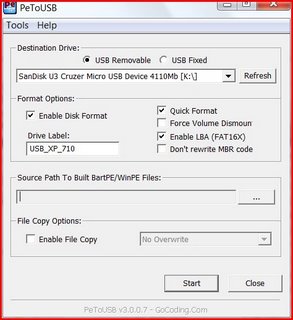
4. Когда процесс закончится, не закрываем никакие открытые окна. Открываем НОВОЕ досовское окно (Start - Run - cmd), в нем меняем директорию на ту, в которой находится bootsect.exe, набираем bootsect.exe /nt52 R: ( R: это буква вашей USB флешки) и жмем enter. ВАЖНО: перед запуском bootsect.exe убедитесь, что нет открытых окон Windows Explorer с содержимым флешки.
5. Если процесс завершился нормально, и в этом окне появилась надпись: "Bootcode was successfully updated on all targeted volumes.", закрываем ЭТО окно и переходим к уже открытому окну usb_prep8, которое должно выглядеть так:

Далее:
- жмем 1 and вписываем директорию, где находится дистрибутив
- жмем 2 и вписываем букву диска, СВОБОДНУЮ ОТ ИСПОЛЬЗОВАНИЯ на этом компютере
- жмем 3 вводим букву вашей USB флешки
- жмем 4 и программа запустится. Когда процесс закончится, окно само закроется. Готовая операционная система - Windows XP Pro SP3 английская в виде образа диска для Acronis - здесь Причина редактирования: Новая шапка автор шапки Nik2001Nik3006
А для чего нужен bootsect.exe?
И что кроме unattended install даёт usb_prep8.cmd?
Сам то образ виндов на флэшку можно закачать с помошью лишь одного PeToUSB
- жмем 1 and вписываем директорию, где находится дистрибутивЯ выбираю директорию с ХР, но он грит что нету там файлов ХР. Кто поможет с решением нданной проблеммы??Пробовал много разных версий винды.
После того, как я наконец получил долгожданный ноутбук и попробовал данный метод "в бою", напоровшись на грабли (а как же без них-то?), добавляю к инструкции выстраданное. Описываю установку Windows на ноутбук Asus EEE PC 4 gb.
Добавлено.
Удалось побороть невозможность автоматической загрузки с внешней флешки. Для этого нужно загрузиться с уже вставленной флешкой (или USB или SD), зайти в настройки биоса, пойти в Boot - Boot Device Priority и там поставить первым Removable Device. Затем, выйдя через esc, пойти в Boot - Hard Disk Drives (этот пункт появляется только при подключенном внешнем носителе) и там тоже поставить первым съемный диск.
После этого загрузка с карточки происходит автоматически.
1) Скачиваем Windows Fundamentals for Legacy PCs, монтируем образ диска.
2) Находим программу PeToUSB (есть в комплекте USB_PREP), запускаем.
3) Ставим галки на на самой первой картинке (вообще, там все галки по умолчанию стоят нужным образом)
4) Source Patch to Build . > указываем путь на диск с подмонтированным образом, ставим галку Enable File Copy.
.
PROFIT.
Главное - если Вы уже используете дистрибутив почиканный, и пытаетесь его изменить, игра некорректна, ибо никто Вам не сможет объяснить последствия. Делайте свой дистрибутив из полной , Майкрософтовской заготовки.
Коллеги, поскольку у некоторых участников форума инсталяция Windows вызывает определенные трудности, выкладываю готовый образ свежеустановленного Windows XP Professional с интегрированным SP3. Windows английский.. Образ сделан при помощи Acronis. Драйвера не установлены, поэтому данный образ годится практически для любого компьютера. Внимание: отключен файл подкачки, поэтому крайне желателен объем оперативной памяти не менее 1 гб.
На диске эта операционка занимает примерно 760 мб. Объем скачивания - около 450 мб.
P.P.S. Поскольку образ на Rapidshare я выкладывал давненько, а на зеркало значительно позже, у меня есть сомнения в идентичности образов, просто потому что более поздний файл меньше. Уже не помню подробностей, но у меня ощущение, что образ, положенный на Depositfiles был сделан сразу после первой загрузки после инсталяции. Возможно он будет более совместим с другими моделями компьютеров.
Читайте также:


